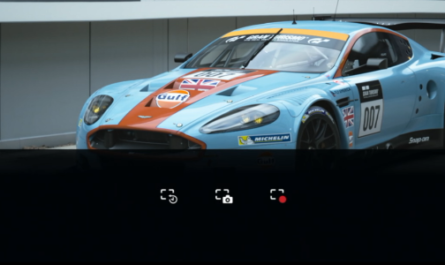Sommaire
Ce petit tutoriel va vous montrer comment créer un utilisateur sur la console et y connecter un compte PSN dessus, en deuxième partie je vous montre également comment le supprimer.
Création de l’utilisateur
Pour commencer, depuis un utilisateur déjà existant sur la console, allez sur les Paramètres de celui-ci.
Allez ensuite sur le menu Utilisateurs et comptes.
Descendez ensuite sur le menu Utilisateurs. Seront affichés à droite les utilisateurs déjà existants, cliquez sur le bouton + Ajouter un utilisateur pour en créer un nouveau.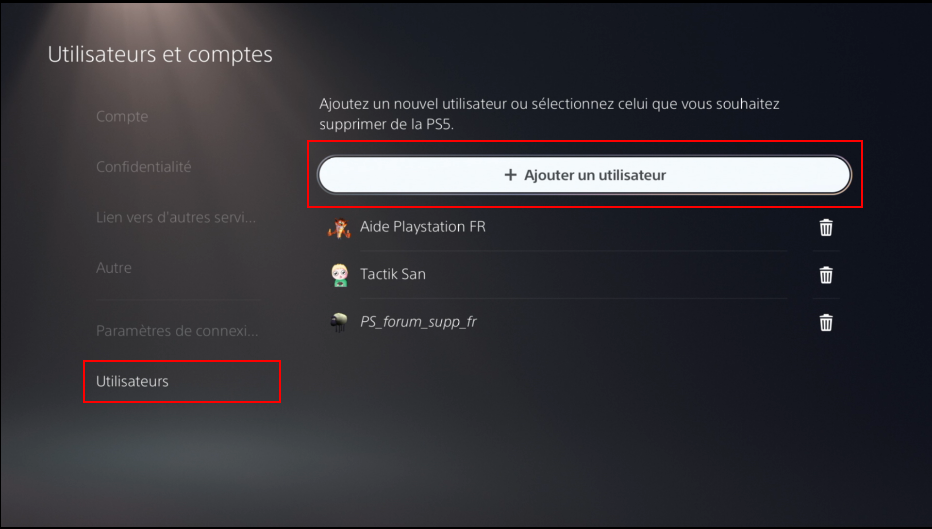
Une fois que c’est fait, les conditions d’utilisation seront affichées, lisez-les (ou pas) et cochez la case J’accepte puis cliquez ensuite sur le bouton Confirmer.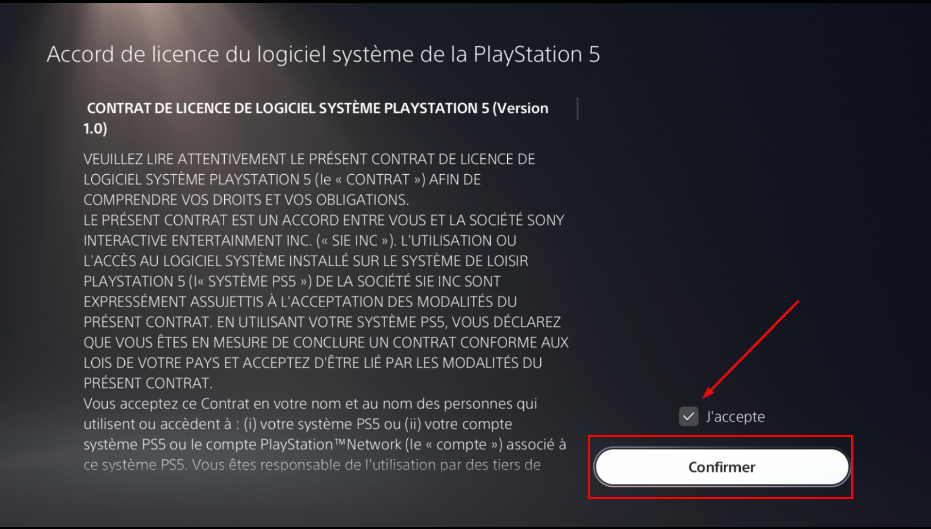
Sur l’écran d’après, vous pourrez choisir un avatar pour l’utilisateur et ensuite vous pouvez choisir un nom qui sera donné à l’utilisateur sur la console. Une fois que c’est fait, cliquez sur le bouton OK.
Note: Si vous connecterez ensuite un compte PSN sur cet utilisateur, le nom de celui-ci sur la PS5 changera automatiquement et ce sera le nom de profile relatif au compte PSN qui sera affiché.
À l’étape suivante, il vous sera demandé si vous acceptez la collecte de données par Sony. Enfin, en soit nous sommes obligé d’accepter mais vous pouvez choisir Données limitées uniquement si vous voulez que ce soit limité en terme d’informations prises depuis votre console.
Note: Pour certains services qu’offre Playstation, il est nécessaire d’accepter la collecte de données complète (bouton Confirmer et continuer), ceci par exemple pour le résumé qui est proposé par Sony à chaque fin d’année sur vos statistiques de jeux. Si besoin ce paramètre peut évidemment être changé une fois l’utilisateur créé.

Une fois cette étape terminée, l’utilisateur est créé sur la PS5 et peut-être utilisé.
Connexion au compte PSN
Maintenant que l’utilisateur est créé, vous pouvez vous connecter dessus. Allez sur l’avatar de votre utilisateur actuel puis descendez sur Changer d’utilisateur.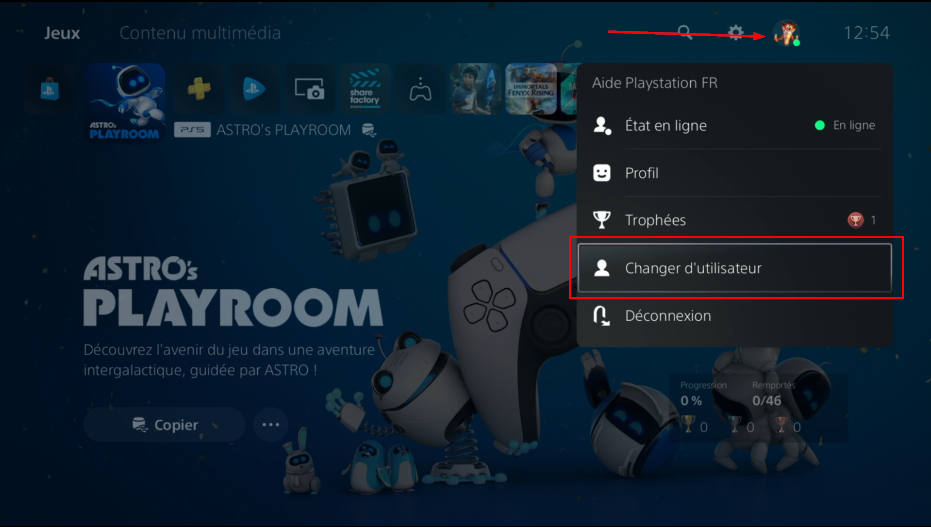
Sur l’écran suivant, vous verrez ensuite votre nouvel utilisateur et vous pourrez vous connecter dessus.
Si vous souhaitez connecter un compte PSN, allez sur les Paramètres du compte puis allez de nouveau sur Utilisateurs et comptes.
Allez ensuite sur Compte puis cliquez sur Se connecter sur la partie de droite de l’écran.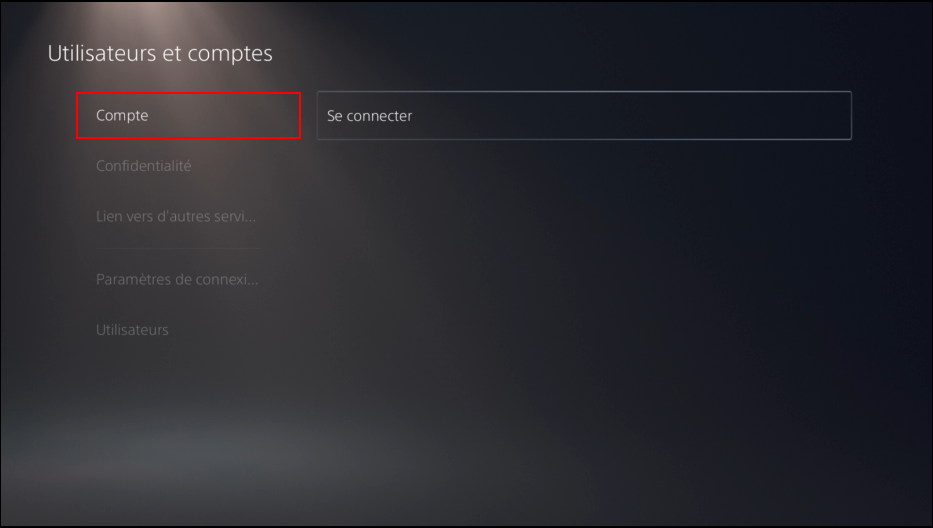
Vous pourrez ensuite connecter votre compte PSN à l’utilisateur de la console.
Note: Une fois que le compte PSN sera connecté à l’utilisateur, vous pourrez vous déconnecter mais vous ne pourrez cependant pas connecter un autre compte PSN, vous serez obligé de reconnecter le même compte PSN. Si vous souhaitez en connecter un autre, il faudra créer un nouvel utilisateur sur la PS5.
Note 2: Un compte PSN enfant (en dessous de 18 ans) peut être connecté sur l’utilisateur de la console sans que le compte PSN chef de famille soit connecté sur la console en elle-même sur un autre utilisateur.
Supprimer l’utilisateur
Pour supprimer l’utilisateur, allez dans les Paramètres puis de nouveau sur le menu Utilisateurs et comptes, descendez ensuite sur Utilisateurs.
L’icone d’une corbeille se trouve à droite de chacun des utilisateurs, cliquez sur celle dont vous souhaitez supprimer l’utilisateur.
Note: Comme indiqué sur l’image ci-dessous, le fait de supprimer un utilisateur supprimera aussi automatiquement tout le contenu qui y est rattaché, nous parlons alors ici principalement des sauvegardes de jeux ainsi que le contenu Create, capture d’écran et clips vidéo.
Si vous avez au préalable déjà copié / sauvegardé le contenu que vous souhaitez conserver, vous pouvez cliquer sur le bouton OK.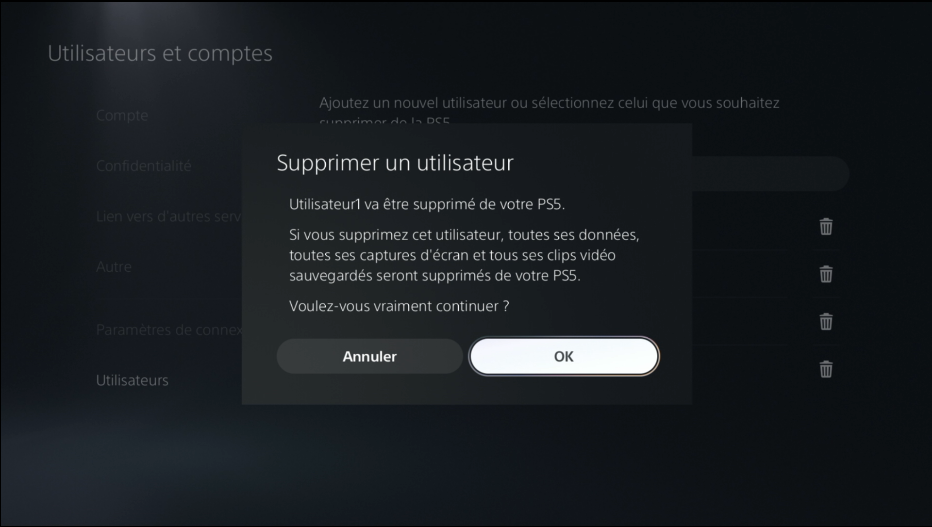
Voilà, vous savez maintenant comment créer, connecter et supprimer un utilisateur sur la PS5.
Une vidéo est disponible ci-dessous pour vous montrer en live.

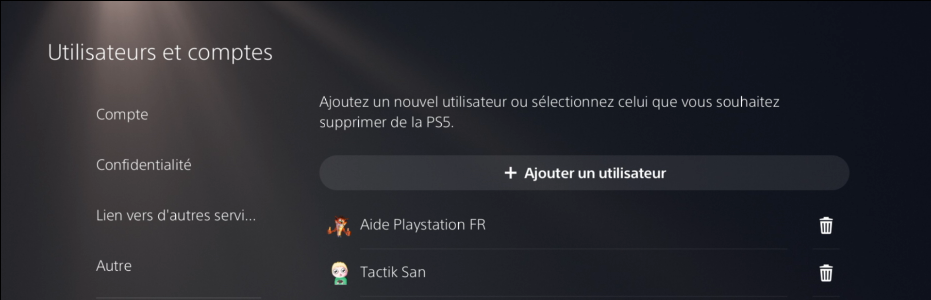
 par
par